ホームページ >システムチュートリアル >Windowsシリーズ >Win11の電源モード変更場所と方法
Win11の電源モード変更場所と方法
- 王林転載
- 2023-12-30 17:25:441576ブラウズ
win11 システムでは、電源モードを変更することでバッテリー消費を削減したり、システムのパフォーマンスを向上させることができます。設定方法は電源オプションから行うだけなので非常に簡単ですが、エディターに従って具体的な操作手順を見ていきましょう。
win11で電源モードを変更する場所
1. まず、タスクバーの左端のボタンをクリックしてスタートメニューを開きます。
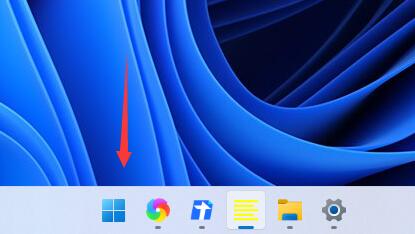
2. 次に、スタート メニューの上にある「コントロール パネル」を検索して開きます
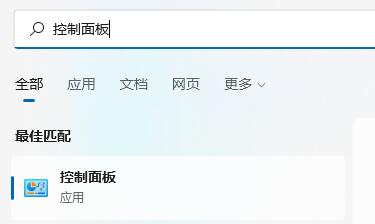
3. コントロール パネルで「ハードウェアとサウンド」
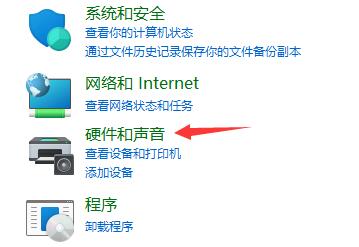
4. 「ハードウェアとサウンド」と入力し、電源オプションの「電源プランの選択」をクリックします。

5. 次に、その中で電力モードを変更し、バランスの取れた省エネ モードを選択したり、非表示の追加プランを拡張して高パフォーマンス モードを選択したりできます。
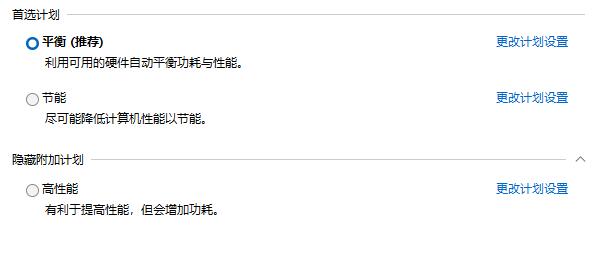
以上がWin11の電源モード変更場所と方法の詳細内容です。詳細については、PHP 中国語 Web サイトの他の関連記事を参照してください。
声明:
この記事はsomode.comで複製されています。侵害がある場合は、admin@php.cn までご連絡ください。

